Hvordan lage appmapper i Android
Hva du bør vite
- Trykk lenge på en app og dra den til en annen app for å opprette en mappe.
- Trykk lenge på mappen for å gi den nytt navn. (På noen enheter, trykk på mappen for å åpne den, og trykk deretter på navnet for å redigere den i stedet).
- Du kan også dra mappen inn i raden med favorittapper nederst på startskjermen på Android-telefoner.
Denne artikkelen forklarer hvordan du oppretter nye mapper på en Android-enhet, hvordan du endrer navn på disse mappene og hvordan du flytter dem rundt på startskjermen. Instruksjonene nedenfor bør gjelde uansett hvem som har laget Android-telefonen din: Samsung, Google, Huawei, Xiaomi, etc.
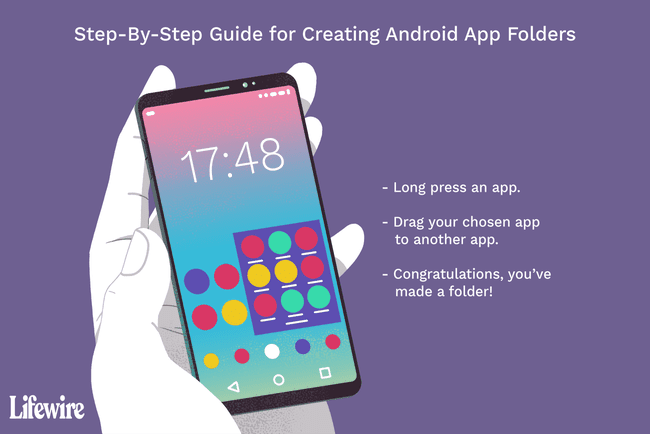
Hvordan lage en mappe
For å opprette en mappe, trykk lenge på en app. Trykk og hold en finger på appen til du kjenner en mild tilbakemeldingsvibrasjon og skjermen endres.
Dra deretter appen til en annen app for å lage en mappe. Dette er samme som på iOS enheter som iPad og iPhone.
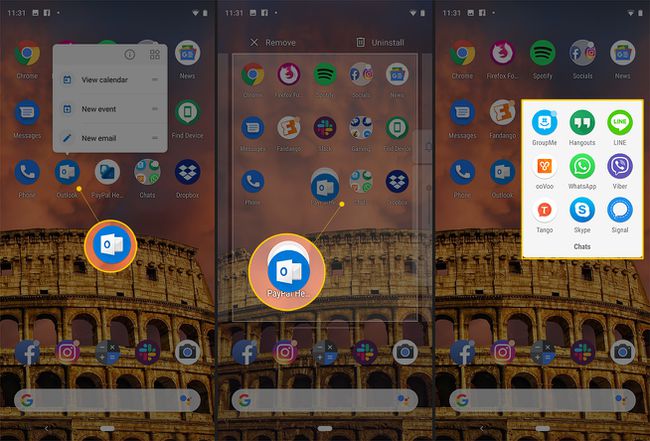
Gi mappen et navn
I motsetning til iOS, gir ikke Android et standardnavn for nye mapper; den vises som en navnløs mappe. Når en mappe ikke er navngitt, vises ingenting som navnet på samlingen av
For å gi mappen et navn, trykk lenge på mappen. Den åpnes, viser appene og starter Android-tastaturet. Skriv inn et navn for mappen og trykk på Ferdig nøkkel. Navnet vises på startskjermen.
Noen telefoner gjør dette annerledes. På en Samsung- eller Google Pixel-enhet, trykk på mappen for å åpne den, og trykk deretter på navnet for å redigere den.
Legg til mappen din i Hjem-raden
Du kan også dra mappen til favorittappene dine nederst på startskjermen på Android-telefoner. Det gjør det to klikk for å komme til appen, men Google demonstrerer dette ved å gruppere Google-apper i en mappe og plassere den på Hjem-raden nederst.
Noen ting drar ikke som de andre
Dra rekkefølge er viktig. Du kan dra apper til andre apper for å lage mapper. Du kan dra apper inn i eksisterende mapper for å legge til appen i mappen. Du kan ikke dra mapper til apper. Hvis en app løper bort når du drar noe på den, kan det være det som skjedde. Den andre tingen du ikke kan gjøre er å dra startskjermwidgeter inn i mapper. Widgets er miniapper som kjører kontinuerlig på startskjermen, og som ikke kjører riktig inne i en mappe.
